2015 CITROEN JUMPER radio
[x] Cancel search: radioPage 184 of 248

05 MEDIA
10.18
MP3, odtwarzacz USB
Informacje i zalecenia
System obsługuje odtwarzacze przenośne USB Mass Storage, BlackBerry ® albo odtwarzacze Apple ® albo odtwarzacze Apple ®® poprzez złącza USB. Przewód ® poprzez złącza USB. Przewód ®
należy zakupić osobno.
Urządzeniem peryferyjnym steruje się za pomocą sterowania systemu audio.
Inne urządzenia peryferyjne, nierozpoznane przez system podczas podłączania, należy podłączać do gniazda AUX za pomocą przewodu z wtykiem Jack (zakupić osobno).
Aby odczyt był prawidłowy, pamięć USB musi być sformatowana w FAT32.
System nie obsługuje nośników, których pojemność przekracza 64 GB.
System nie obsługuje dwóch identycznych urządzeń podłączonych jednocześnie (dwie pamięci, dwa odtwarzacze Apple ® ), można ® ), można ®
natomiast podłączyć jedną pamięć i jeden odtwarzacz Apple ® .
Zaleca się stosowanie kabli USB fi rmy Apple ® , aby zapewnić ® , aby zapewnić ®
prawidłowe działanie.
Radioodtwarzacz odtwarza pliki audio z rozszerzeniem ".wav, .wma, .mp3" o prędkości przepływu danych od 32 kb/s do 320 kb/s.
Obsługiwane są pliki audio z rozszerzeniem .aac, .m4a, .m4b, .mp4 o częstotliwościach próbkowania od 8 do 96 kHz.
Obsługiwane są również tryby .m3u i .wpl.
Zaleca się nadawanie nazw plików o długości do 20 znaków, wyłączając znaki specjalne (na przykład: " " ? ; ù), aby uniknąć kłopotów z odtwarzaniem lub wyświetlaniem nazw plików.
Page 185 of 248

05
10.19
JUMPER-PAPIER_PL_CHAP10A_AUTORADIO_FIAT-TACTILE-1_ED01-2014
Streaming audio
Funkcja streaming umożliwia słuchanie plików muzycznych telefonu przez głośniki pojazdu.
Włączyć funkcję Bluetooth w urządzeniu peryferyjnym.
Nacisnąć " Media ".
W przypadku włączonego źródła multimediów nacisnąć przycisk " Źródło W przypadku włączonego źródła multimediów Źródło W przypadku włączonego źródła multimediów " .
Wybrać źródło multimediów " Bluetooth ", a następnie nacisnąć " Dodaj urządzenie " .
Poszukać nazwy systemu w urządzeniu peryferyjnym, a na żądanie urządzenia wprowadzić kod PIN wyświetlony na ekranie systemu lub potwierdzić na urządzeniu peryferyjnym wyświetlony kod PIN.
Gdy procedura zapisywania zakończy się poprawnie, pojawi się strona/ekran:
- odpowiedzieć "Tak" na pytanie, urządzenie audio Bluetooth zostanie zapisane jako ulubione (urządzenie będzie posiadało wyższy priorytet od urządzeń zapisanych po nim).
- odpowiedzieć "Nie", priorytet będzie określany na podstawie kolejności podłączenia. Ostatnie podłączone urządzenie będzie posiadało najwyższy priorytet.
Niektóre urządzenia Bluetooth nie umożliwiają wyświetlenia utworów i informacji według wszystkich dostępnych kategorii.
Podłączenie odtwarzaczy APPLE®
Podłączyć odtwarzacz Apple® do gniazda ® do gniazda ®
USB za pomocą odpowiedniego kabla (zakupić osobno).
Odtwarzanie rozpoczyna się automatycznie.
Sterowanie odbywa się z poziomu systemu audio.
Dostępne warianty sortowania są wariantami podłączonego odtwarzacza przenośnego (wykonawcy / albumy / gatunki / utwory /playlisty / audiobooki / podcasty).
Domyślnie używane jest sortowanie według wykonawców. Aby zmienić używany typ sortowania, przejść po strukturze aż do jej pierwszego poziomu, a następnie wybrać żądany typ sortowania (np.playlisty) i zatwierdzić, aby przejść po strukturze aż do żądanego utworu.
MEDIA
Wersja oprogramowania radioodtwarzacza może nie być kompatybilna z generacją Państwa odtwarzacza Apple®.
Page 187 of 248

10.21
JUMPER-PAPIER_PL_CHAP10A_AUTORADIO_FIAT-TACTILE-1_ED01-2014
Poziom 1Poziom 2Poziom 3Objaśnienia
Phone
Telefon komórkowy Wyświetlenie i uzyskanie połączenia z kontaktami znajdującymi się w skorowidzu telefonu komórkowego.
Nacisnąć te przyciski, aby przewinąć nazwiska w skorowidzu.
Bezpośrednie przejście do żądanej litery na liście.
Phone
Ostatnie połączenia
Wszystkie połączenia
Wyświetlenie i uzyskanie połączenia z kontaktami zapisanymi w dzienniku ostatnich połączeń. In
Out
Utracone
Phone
W pamięci systemu zapisane są wcześniej przygotowane teksty "textos", które można wysłać w odpowiedzi na odebraną wiadomość lub jako nową wiadomość. Po odebraniu tekstu "texto", system umożliwia również przekazanie danej wiadomości.
Phone
Ustawianie
Tel. podłączone
Odłącz
Możliwe jest sparowanie aż 10 telefonów/urządzeń audio, aby ułatwić i przyspieszyć do nich dostęp i podłączanie.
Usuń urządzenie
Zapamiętaj ulubione
Textos On
Teleładowanie
Dodaj urządzenie
Audio podłączone
Phone
Połączenie Wybranie numeru telefonu za pomocą klawiatury wirtualnej wyświetlonej na ekranie.
Phone
Przełączenie
Przełączenie Przełączenie połączeń z systemu na telefon komórkowy i na odwrót.
Wyciszenie Wyłączenie dźwięku mikrofonu systemu na czas prywatnych rozmów.
Page 188 of 248
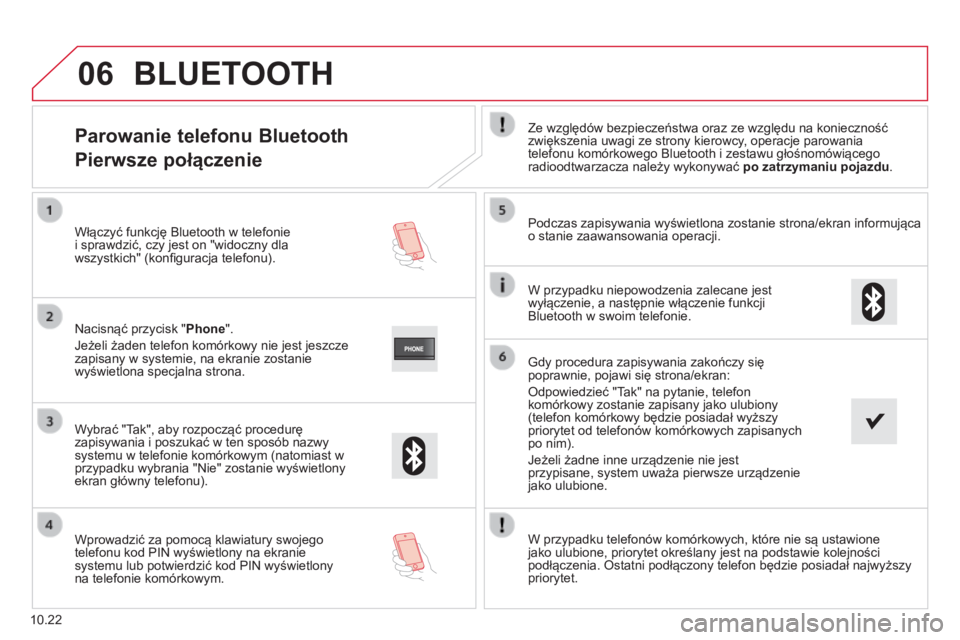
06
10.22
Parowanie telefonu Bluetooth
Pierwsze połączenie
Ze względów bezpieczeństwa oraz ze względu na konieczność zwiększenia uwagi ze strony kierowcy, operacje parowania telefonu komórkowego Bluetooth i zestawu głośnomówiącego radioodtwarzacza należy wykonywać po zatrzymaniu pojazdu .
Wybrać "Tak", aby rozpocząć procedurę zapisywania i poszukać w ten sposób nazwy systemu w telefonie komórkowym (natomiast w przypadku wybrania "Nie" zostanie wyświetlony ekran główny telefonu).
Podczas zapisywania wyświetlona zostanie strona/ekran informująca o stanie zaawansowania operacji.
Wprowadzić za pomocą klawiatury swojego telefonu kod PIN wyświetlony na ekranie systemu lub potwierdzić kod PIN wyświetlony na telefonie komórkowym.
Nacisnąć przycisk " Phone ".
Jeżeli żaden telefon komórkowy nie jest jeszcze zapisany w systemie, na ekranie zostanie wyświetlona specjalna strona.
Włączyć funkcję Bluetooth w telefonie i sprawdzić, czy jest on "widoczny dla wszystkich" (konfi guracja telefonu).
BLUETOOTH
W przypadku niepowodzenia zalecane jest wyłączenie, a następnie włączenie funkcji Bluetooth w swoim telefonie.
Gdy procedura zapisywania zakończy się poprawnie, pojawi się strona/ekran:
Odpowiedzieć "Tak" na pytanie, telefon komórkowy zostanie zapisany jako ulubiony (telefon komórkowy będzie posiadał wyższy priorytet od telefonów komórkowych zapisanych po nim).
Jeżeli żadne inne urządzenie nie jest przypisane, system uważa pierwsze urządzenie jako ulubione.
W przypadku telefonów komórkowych, które nie są ustawione jako ulubione, priorytet określany jest na podstawie kolejności podłączenia. Ostatni podłączony telefon będzie posiadał najwyższy priorytet.
Page 189 of 248
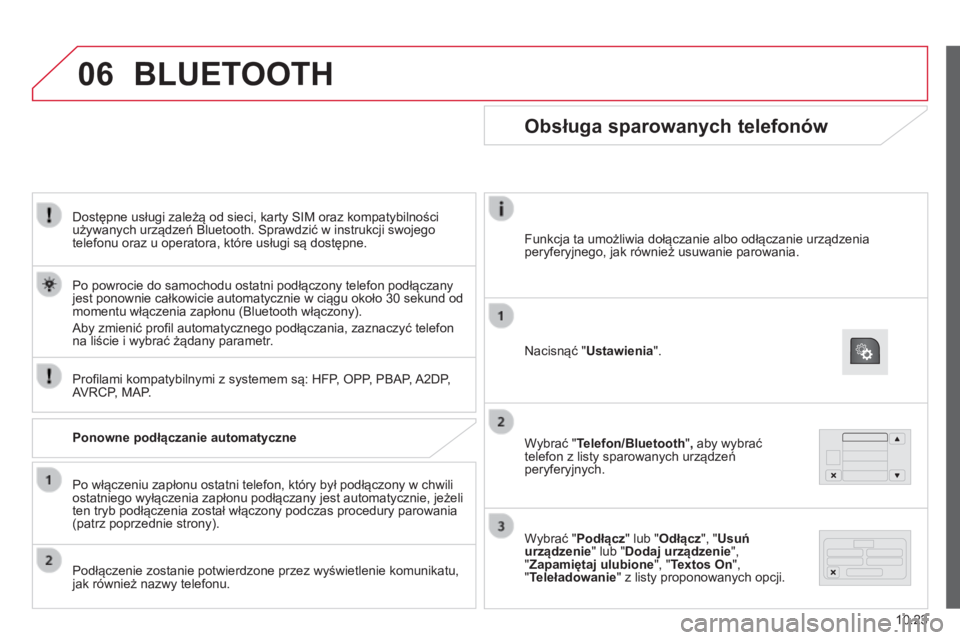
06
10.23
JUMPER-PAPIER_PL_CHAP10A_AUTORADIO_FIAT-TACTILE-1_ED01-2014
Dostępne usługi zależą od sieci, karty SIM oraz kompatybilności używanych urządzeń Bluetooth. Sprawdzić w instrukcji swojego telefonu oraz u operatora, które usługi są dostępne.
Profi lami kompatybilnymi z systemem są: HFP, OPP, PBAP, A2DP, AVRCP, MAP.
Po powrocie do samochodu ostatni podłączony telefon podłączany jest ponownie całkowicie automatycznie w ciągu około 30 sekund od momentu włączenia zapłonu (Bluetooth włączony).
Aby zmienić profi l automatycznego podłączania, zaznaczyć telefon na liście i wybrać żądany parametr.
BLUETOOTH
Ponowne podłączanie automatyczne
Po włączeniu zapłonu ostatni telefon, który był podłączony w chwili ostatniego wyłączenia zapłonu podłączany jest automatycznie, jeżeli ten tryb podłączenia został włączony podczas procedury parowania (patrz poprzednie strony).
Podłączenie zostanie potwierdzone przez wyświetlenie komunikatu, jak również nazwy telefonu.
Obsługa sparowanych telefonów
Nacisnąć "Ustawienia" .
Wybrać "Telefon/Bluetooth", aby wybrać telefon z listy sparowanych urządzeń peryferyjnych.
Wybrać "Podłącz" lub "Odłącz", "Usuń urządzenie" lub "Dodaj urządzenie", "Zapamiętaj ulubione", "Textos On", "Teleładowanie" z listy proponowanych opcji.
Funkcja ta umożliwia dołączanie albo odłączanie urządzenia peryferyjnego, jak również usuwanie parowania.
Page 191 of 248
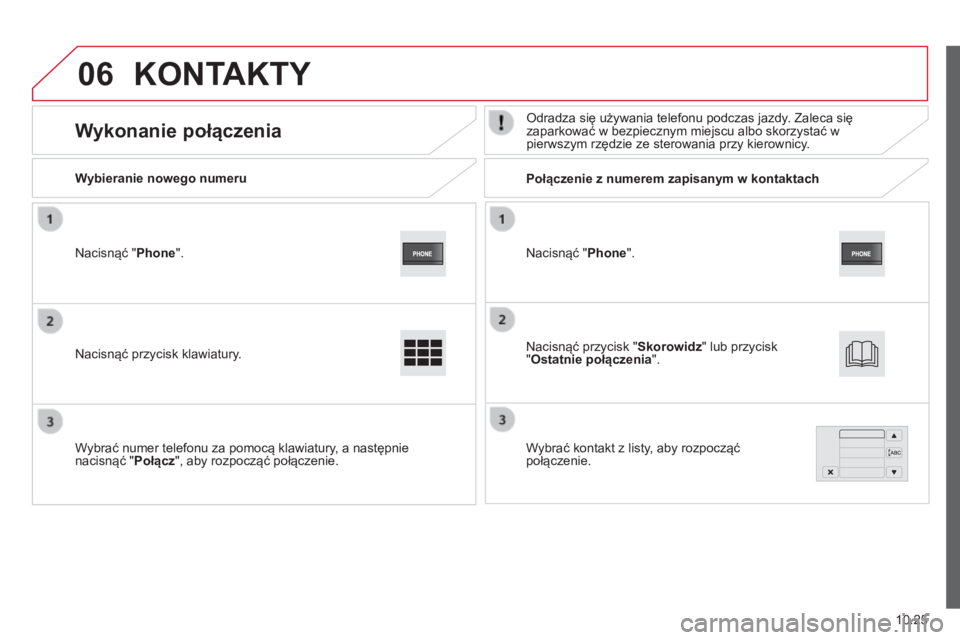
06
10.25
JUMPER-PAPIER_PL_CHAP10A_AUTORADIO_FIAT-TACTILE-1_ED01-2014
Nacisnąć "Phone".
Wybieranie nowego numeru Połączenie z numerem zapisanym w kontaktach
Wykonanie połączenia Odradza się używania telefonu podczas jazdy. Zaleca się zaparkować w bezpiecznym miejscu albo skorzystać w pierwszym rzędzie ze sterowania przy kierownicy.
Nacisnąć przycisk klawiatury.
Wybrać numer telefonu za pomocą klawiatury, a następnie nacisnąć " Połącz ", aby rozpocząć połączenie.
Nacisnąć " Phone " .
Nacisnąć przycisk " Skorowidz " lub przycisk " Ostatnie połączenia " .
Wybrać kontakt z listy, aby rozpocząć połączenie.
KONTAKTY
Page 193 of 248

10.27
JUMPER-PAPIER_PL_CHAP10A_AUTORADIO_FIAT-TACTILE-1_ED01-2014
Poziom 1Poziom 2Poziom 3Objaśnienia
Nav
Jedź do
Dom
Wybrać "Jedź do", aby określić miejsce docelowe na kilka sposobów, a nie tylko przez wprowadzenie adresu.
Ulubione
Adres
Ostatni adres
POI
Moje położenie
Szerokość /długość geogr.
Położenie ostatniego postoju
Wyświetl mapę Wyświetlenie mapy trasy, aby zapoznać się z trasą za pomocą nawigacji.
Planuj trasę Wykorzystanie systemu nawigacji do wcześniejszego zaplanowania trasy wybierając miejsce startu, jak również miejsce docelowe.
Usługi Wykorzystanie informacji o ruchu drogowym w celu zminimalizowania jego wpływu na opóźnienie wynikające z warunków drogowych.
Parametry Zmiana wyglądu i zachowania systemu nawigacji. Większość parametrów systemu jest dostępna przez naciśnięcie "Parametry" w menu głównym.
Pomoc
Połącz z assistance
Uzyskanie dostępu do informacji dotyczących usług assistance oraz pozostałych usług specjalistycznych.
Jedź do assistance
Gdzie jestem?
Co mogę powiedzieć?
Prezentacje
Bezpieczeństwo i pozostałe poradniki poradniki Bezpieczeństwo i pozostałe poradniki Bezpieczeństwo i pozostałe
Zakończ
Page 195 of 248
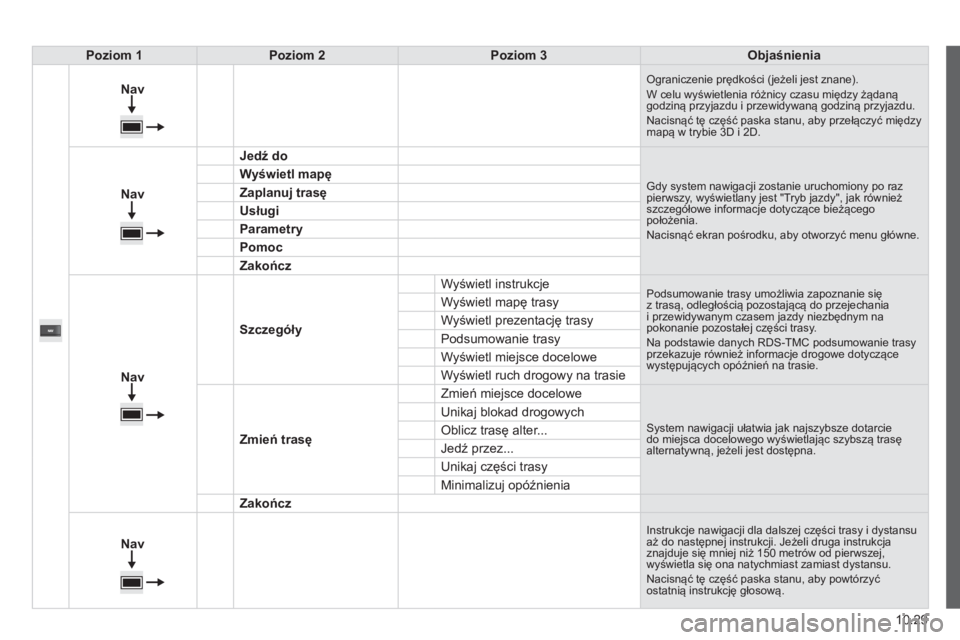
10.29
JUMPER-PAPIER_PL_CHAP10A_AUTORADIO_FIAT-TACTILE-1_ED01-2014
Poziom 1Poziom 2Poziom 3Objaśnienia
Nav
Ograniczenie prędkości (jeżeli jest znane). W celu wyświetlenia różnicy czasu między żądaną godziną przyjazdu i przewidywaną godziną przyjazdu. Nacisnąć tę część paska stanu, aby przełączyć między mapą w trybie 3D i 2D.
Nav
Jedź do
Gdy system nawigacji zostanie uruchomiony po raz pierwszy, wyświetlany jest "Tryb jazdy", jak również szczegółowe informacje dotyczące bieżącego położenia. Nacisnąć ekran pośrodku, aby otworzyć menu główne.
Wyświetl mapę
Zaplanuj trasę
Usługi
Parametry
Pomoc
Zakończ
Nav
Szczegóły
Wyświetl instrukcje Podsumowanie trasy umożliwia zapoznanie się z trasą, odległością pozostającą do przejechania i przewidywanym czasem jazdy niezbędnym na pokonanie pozostałej części trasy. Na podstawie danych RDS-TMC podsumowanie trasy przekazuje również informacje drogowe dotyczące występujących opóźnień na trasie.
Wyświetl mapę trasy
Wyświetl prezentację trasy
Podsumowanie trasy
Wyświetl miejsce docelowe
Wyświetl ruch drogowy na trasie
Zmień trasę
Zmień miejsce docelowe
System nawigacji ułatwia jak najszybsze dotarcie do miejsca docelowego wyświetlając szybszą trasę alternatywną, jeżeli jest dostępna.
Unikaj blokad drogowych
Oblicz trasę alter...
Jedź przez...
Unikaj części trasy
Minimalizuj opóźnienia
Zakończ
Nav
Instrukcje nawigacji dla dalszej części trasy i dystansu aż do następnej instrukcji. Jeżeli druga instrukcja znajduje się mniej niż 150 metrów od pierwszej, wyświetla się ona natychmiast zamiast dystansu. Nacisnąć tę część paska stanu, aby powtórzyć ostatnią instrukcję głosową.